天艾达鼠标连点器官方版是一款专业实用的鼠标点击模拟软件。通过天艾达鼠标连点器软件用户可以让电脑自动完成简单重复的鼠标点击工作, 也可以通过编写脚本让电脑自动执行复杂的鼠标点击工作。天艾达鼠标连点器支持快捷键开启自动点击,用户也可以自由的更改这些快捷键。
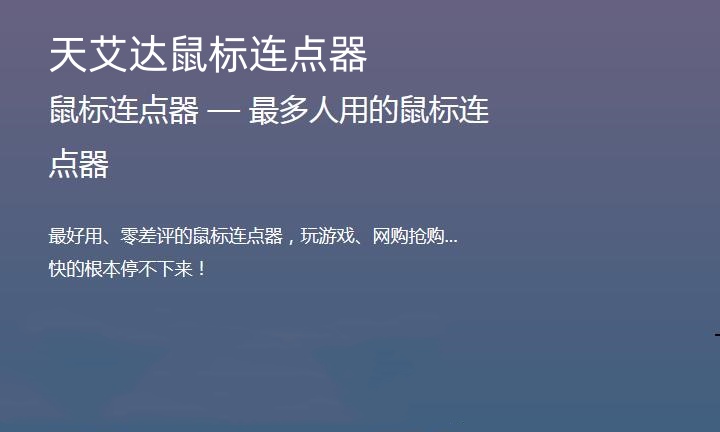

天艾达鼠标连点器
官方版 v1.0.0.2人工检测,安全无毒
1.77MB
简体
WinAll
其他应用工具
144次
2024-01-16
24
软件介绍
天艾达鼠标连点器官方版是一款专业实用的鼠标点击模拟软件。通过天艾达鼠标连点器软件用户可以让电脑自动完成简单重复的鼠标点击工作, 也可以通过编写脚本让电脑自动执行复杂的鼠标点击工作。天艾达鼠标连点器支持快捷键开启自动点击,用户也可以自由的更改这些快捷键。
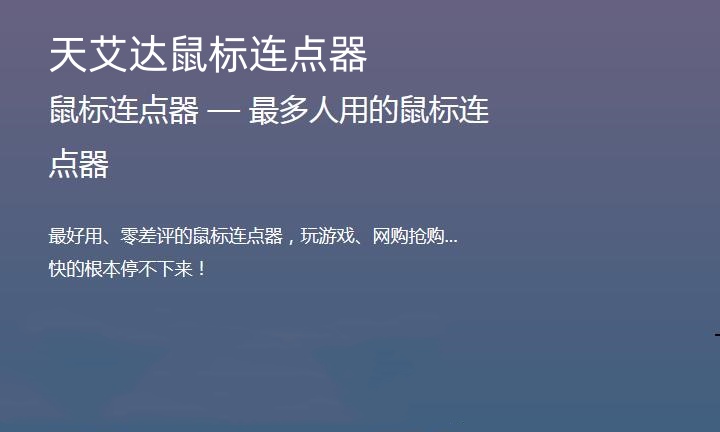
软件特色
1.软件的脚本模式可让软件模拟复杂的鼠标点击工作, 让用户从繁杂的鼠标点击工作中解放出来.
2.软件可以通过按下快捷键开启点击任务或停止点击任务, 让用户操作起来更得心应手.
3.软件的鼠标点击脚本可保存为文件, 以后需要时可以导入该脚本文件以便多次使用.
4.软件使用简单, 简单模拟鼠标点击和脚本执行鼠标点击都非常容易操作.
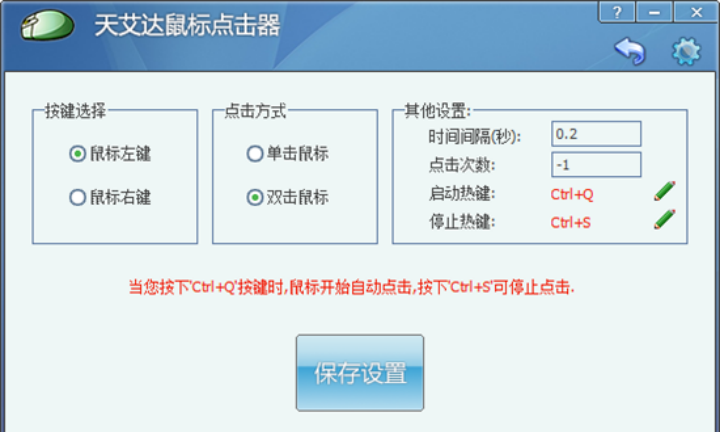
软件功能
1.该程序可以制作脚本,让鼠标自行移动,
2.进行点击工作,帮助使用者进行更多的点击工作。
3.让用户从复杂的鼠标点击操作中解脱出来。
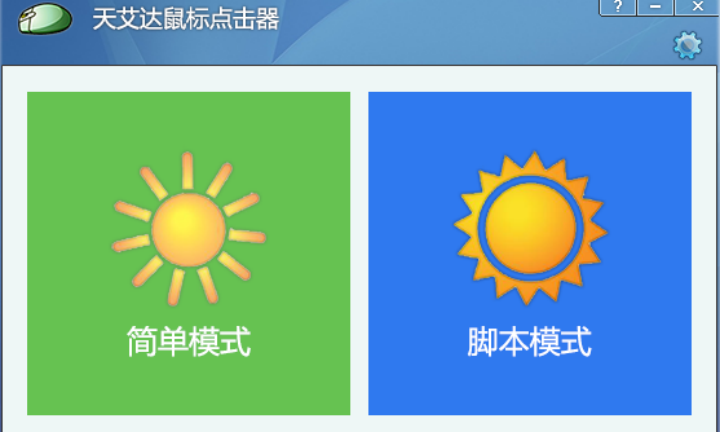
常见问题
如何让天艾达鼠标连点器执行一个简单的鼠标点击任务?
1首先运行天艾达鼠标连点器软件(鼠标左键双击其桌面图标即可)。
2点击'简单模式'按钮进入简单模式点击设置界面。
3设置好所需要的点击内容, 包括: 鼠标单击或双击, 鼠标左键或右键, 点击的时间间隔和点击次数等, 这里需要注意的是如果设置-1则表示无限点击次数, 如果需要控制点击次数则需要设置一个大于0的点击次数。
如何使用天艾达鼠标连点器的脚本模式功能?
1. 首先运行天艾达鼠标连点器软件(鼠标左键双击其桌面图标即可).
2. 点击'脚本模式'按钮进入鼠标点击脚本设置界面.
3. 添加一条点击条目, 点击条目需要设置所需点击工作的内容, 包括: 鼠标单击或双击, 鼠标左键或右键, 鼠标光标的坐标以及距下次点击所要等待的时间, 设置这些内容后点击'加入脚本'按钮, 把所设置的点击内容添加到脚本里。
4. 在添加了一条或多条点击内容后, 设置好重复的次数, 然后点击'运行脚本'按钮或按'Ctrl+W'键便可以按顺序执行这些点击内容, 并可按前面所设定的重复次数进行反复执行。
如何设置知道鼠标光标坐标, 并录入鼠标光标坐标?
在制作鼠标点击脚本时, 需要填写鼠标光标坐标信息, 这样才可以让软件模拟鼠标移动并进行点击, 可是如何如何设置知道鼠标光标坐标, 并录入鼠标光标坐标呢?
1. 打开脚本模式操作界面.
2. 把鼠标移动到所要点击的位置.
3. 按下'Ctrl+D', 此后鼠标光标所在的坐标位置信息便会录入到光标坐标的X坐标和Y坐标里。
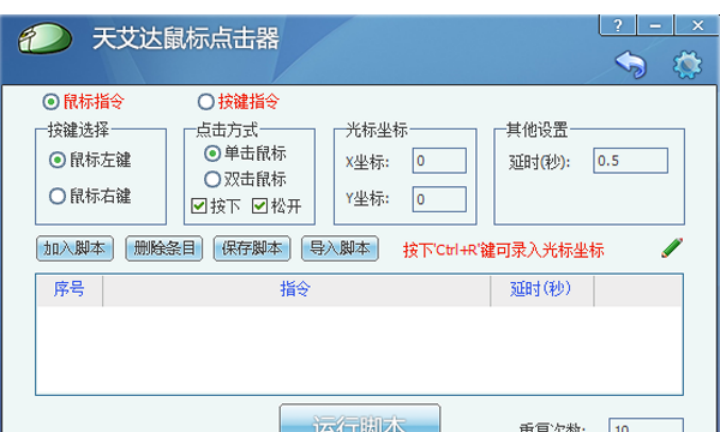
小编寄语
天艾达鼠标连点器是一款非常实用的其他应用工具软件,深受用户喜爱,广受好评。飞速下载站还提供其他其他应用工具软件下载,如jQuery Mobile,随机数字生成器,车速计算器,有需要的同学快点击下载吧!
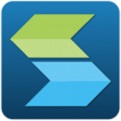
网络远程连接办公软件
官方版 v11.0.0.0 / 120MB
7.7K 384 2023-10-09
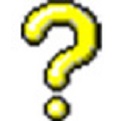
在线随机数生成软件
v4.1 / 120MB
6.6K 329 2025-02-18

多功能字体转换工具
最新版 / 120MB
5.6K 279 2023-11-30

智能家庭管理软件
官方版 / 120MB
4.2K 212 2023-12-08

计算理财收益的软件
官方版 / 120MB
4.1K 204 2025-02-18

电商平台宝贝详情下载工具
电脑版 v3.0.0.285 / 120MB
3.8K 190 2023-12-05

优秀的鼠标手势软件
官方版 v3.35.1 / 120MB
3.2K 159 2025-09-10
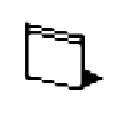
数学方程式计算工具
最新版 v1.0 / 120MB
2.7K 133 2025-02-18

存款利息计算器
官方版 v5.00 / 120MB
2.4K 119 2025-02-18

胎儿体重计算工具
官方版 v2012 / 120MB
2.2K 109 2025-04-03